Cómo poner una imagen detrás del texto en Word

Hace unos días, en uno de nuestros tutoriales de Word, mostrábamos cómo hacer una cuadrícula en Word para escribrir encima.
En esta ocasión nos vamos a ocupar de cómo poner una imagen detrás del texto en Word. Es un recurso gráfico muy elegante que queda muy bien en presentaciones, proyectos comerciales y publicitarios, trabajos escolares, diarios personales, etc.
Poner fondo a un texto en Word es una operación sencilla, pero hay que ser cuidadosos con la imagen que elegimos. Si es muy recargada o tiene colores muy vivos, o del mismo color que las letras, el texto no se leerá correctamente. Conviene usar imágenes discretas y de pocos trazos, que no entorpezcan la lectura del texto.
Portátiles para escribir donde quieras por apenas 100€ en Amazon
Comenzamos eligiendo una imagen de fondo para colocar debajo del texto. Dependerá de la temática de tu proyecto, y de lo que cuente el texto. Descárgala en tu disco duro.
Pon en marcha Microsoft Word, y abre el documento con el texto.
El primer paso consiste en insertar la imagen en el texto, de la forma habitual. Colocamos el cursor en el lugar en donde queremos colocar la imagen, pulsamos en la pestaña Insertar, y a continuación en Imágenes:
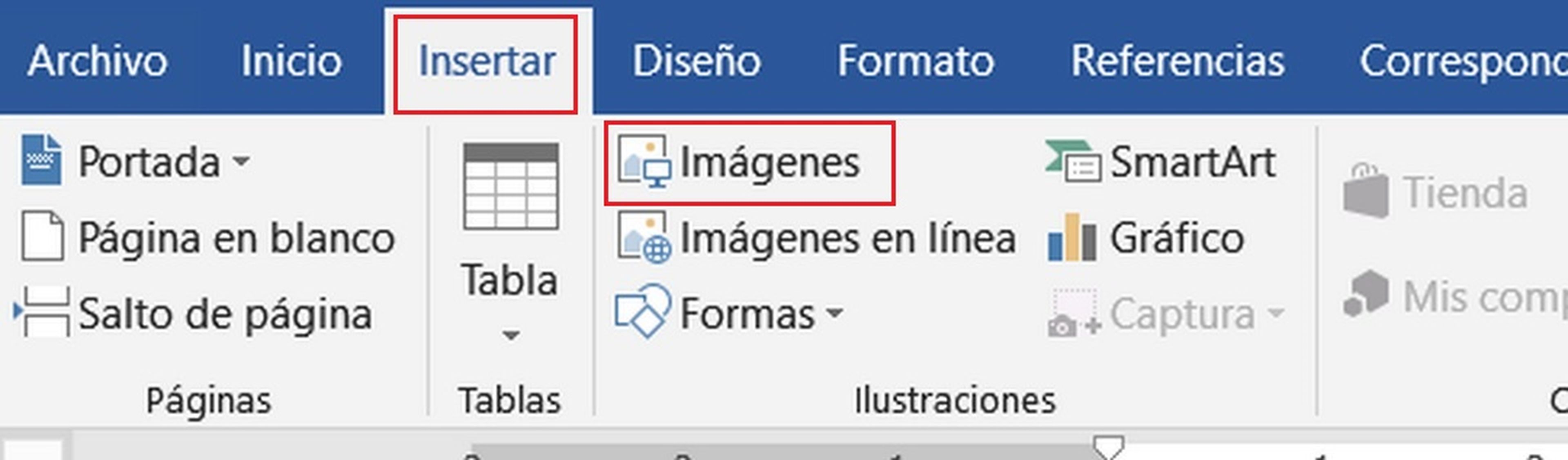
La imagen se habrá colocado en primer plano, entre medias del texto. Si es demasiado grande o demasiado pequeña podemos cambiar su tamaño arrastrando sus esquinas:
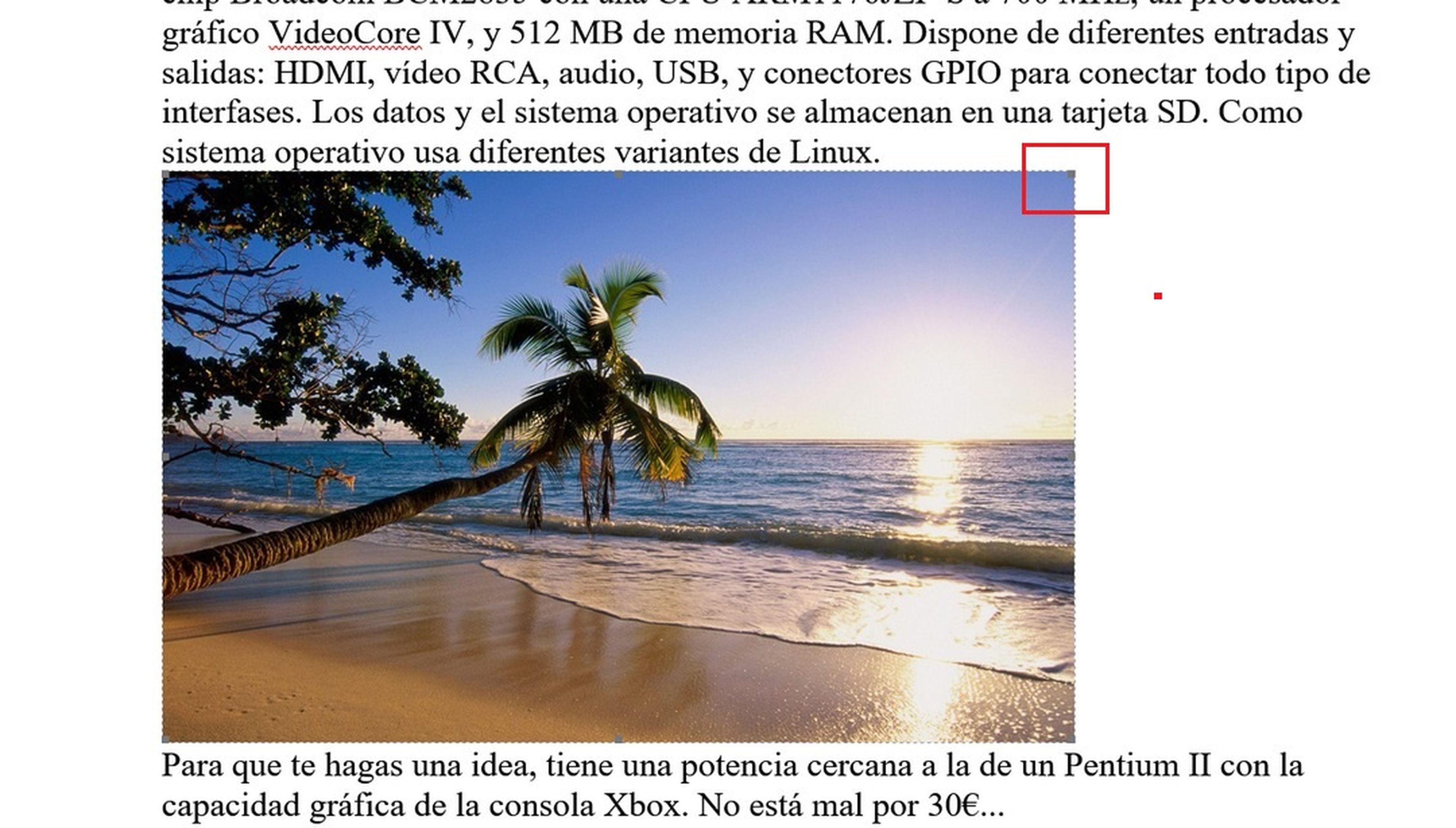
Es el momento de poner la imagen detrás del texto. Hacemos clic en la imagen y se activará la pestaña Herramientas de Imagen, que contiene una llamada Formato. Pulsamos en el icono Ajustar texto, y nos saldrá un menú en donde es posible seleccionar la opción Detrás del texto:
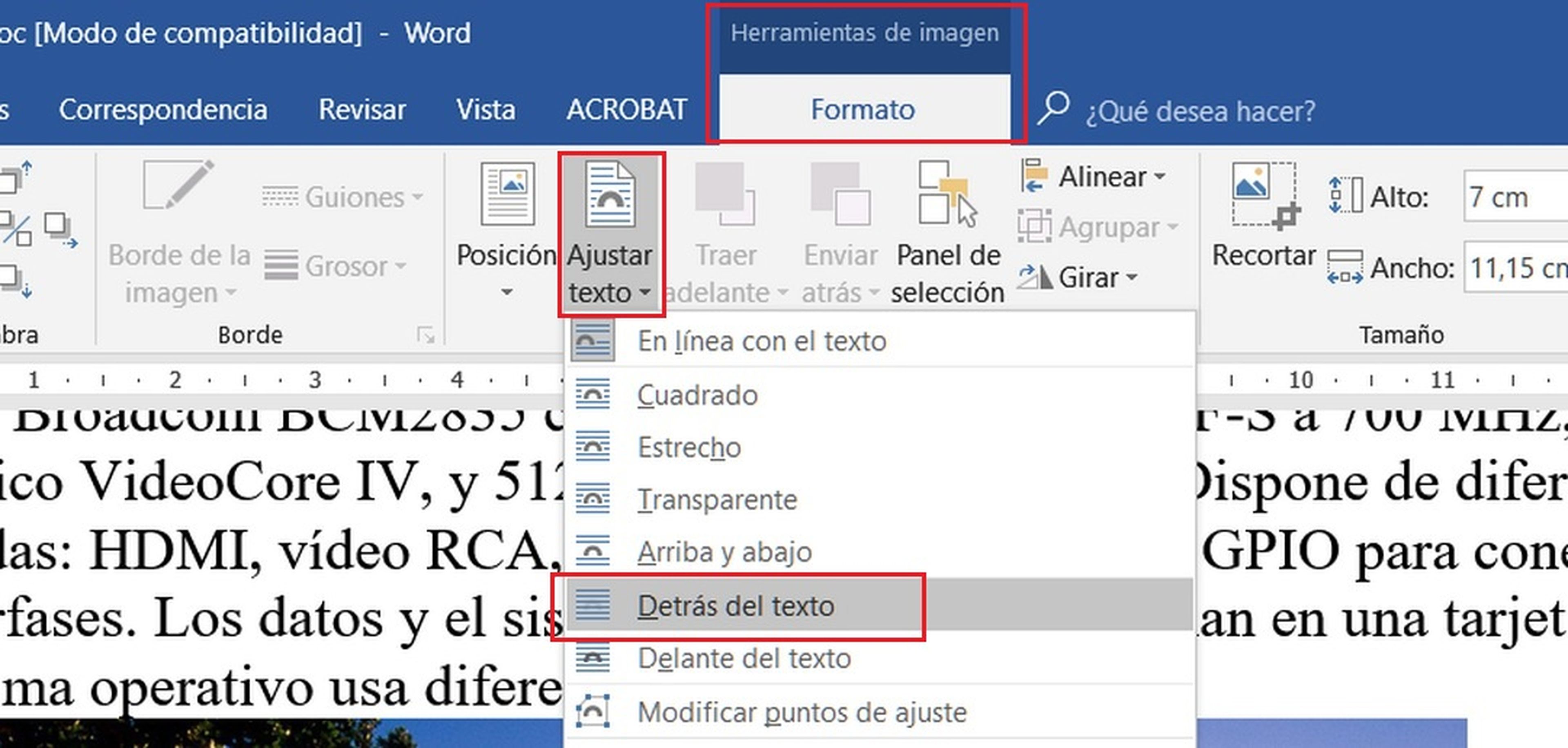
Ya tenemos las imagen como fondo del texto. Si pinchamos en ella podemos arrastrarla para colocarla donde queramos. Dentro de esta pestaña Herramientas de Imagen, en el apartado Formato, veremos opciones para cambiar el brillo y el contraste, si quieres apagarla un poco y que no destaque tanto:
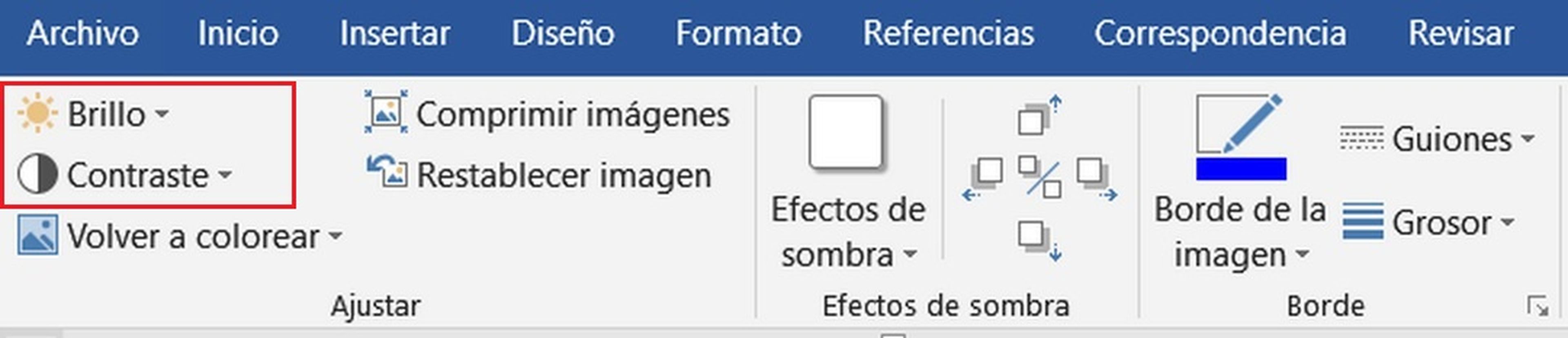
Dependiendo de su color y detalle el texto será más o menos visible, así que quizá nos convenga cambiarlo de color, por ejemplo a blanco. Seleccionamos el texto debajo de la foto, en la pestaña Inicio pulsamos en el icono con forma de A, y elegimos el color blanco:

Hemos visto cómo poner una imagen detrás del texto en Word.
Otros artículos interesantes:
Descubre más sobre Juan Antonio Pascual Estapé, autor/a de este artículo.
Conoce cómo trabajamos en Computerhoy.
